3 metodi per recuperare i post cancellati di WordPress
Pubblicato: 2021-08-27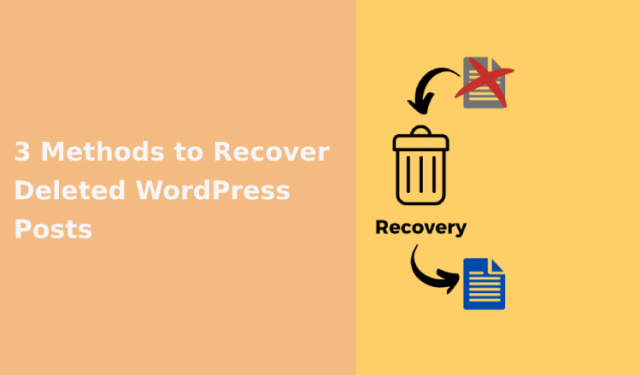
Il blog è una parte enorme del web. In effetti, ci sono circa 600 milioni di blog nel mondo. Inoltre, la quota di mercato di WordPress è del 39% di tutti i siti Web su Internet.
Questo è sbalorditivo. Questo dimostra solo che ci sono milioni di blog WordPress in tutto il mondo. Un altro fatto globale è che le cose andranno sempre male. Ciò include l'eliminazione o la perdita accidentale di post di WordPress.
Questa è semplicemente un'esperienza spiacevole, ma siamo qui per aiutarti. Qui, discuteremo 3 metodi che puoi utilizzare per recuperare i post cancellati di WordPress.
3 metodi per recuperare i post cancellati di WordPress
1. Ripristina il backup del tuo sito web
Dovresti avere un backup del tuo sito web. In caso contrario, ci sono ancora alcune cose che puoi provare, ma iniziamo con lo scenario più semplice in cui hai un backup del tuo sito web.
Due dei modi più semplici per eseguire backup per WordPress sono tramite un plug-in WordPress come UpdraftPlus o utilizzando il servizio di backup del tuo host web.
Potresti non utilizzare UpdraftPlus, ma la procedura dovrebbe essere la stessa per altri plugin simili. Dovrebbe esserci una sezione del plug-in in cui puoi sfogliare i backup esistenti. Basta andare lì, selezionare il backup e premere Ripristina. 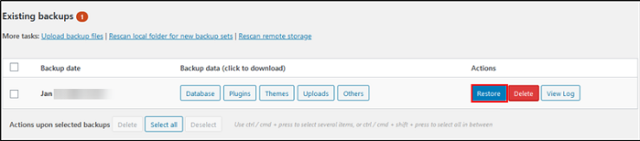
Potresti anche avere un piano di backup con il tuo host web. Questo varia ampiamente a seconda del tuo host, ma se accedi al tuo profilo utente di hosting o al pannello di controllo, dovrebbe esserci uno strumento di backup che ti consente di ripristinare il backup. Due metodi popolari per recuperare un backup utilizzando gli strumenti forniti dal provider di hosting sono i seguenti:
- Recupero di un backup Softaculous automatizzato: Softaculous può essere utilizzato per installare Softaculous. Alcuni host forniscono questo strumento ai propri utenti gratuitamente. È in grado di eseguire backup automatici.
- Utilizzo dell'utilità di backup di Cpanel: Cpanel è uno dei pannelli di controllo più popolari per gli account di web hosting. Include anche un'utilità di backup che puoi utilizzare per ripristinare i backup.
Se disponi di un piano di backup tramite il tuo provider di hosting ma non sai come utilizzarlo, puoi contattare il team di supporto del tuo provider di hosting o consultare i suoi articoli della guida per assistenza su come ripristinare un backup.
Detto questo, anche se al momento non esegui il backup del tuo sito WordPress, considera di iniziare subito. Puoi controllare il plug-in UpdraftPlus o un altro plug-in di backup di WordPress. Alcuni altri fantastici plugin per WordPress sono:
- VaultPress
- BackupBuddy
- Backup di BoldGrid
- BlogVault
- BackWPup
- Duplicatore
2. Recupera i post cancellati di WordPress dai file del sito web
Controlla il Cestino di WordPress
Prima di farti prendere dal panico, assicurati di aver controllato il cestino di WordPress prima di distruggere lo schermo del tuo computer. Per fare ciò, vai alla pagina Post e seleziona Cestino. 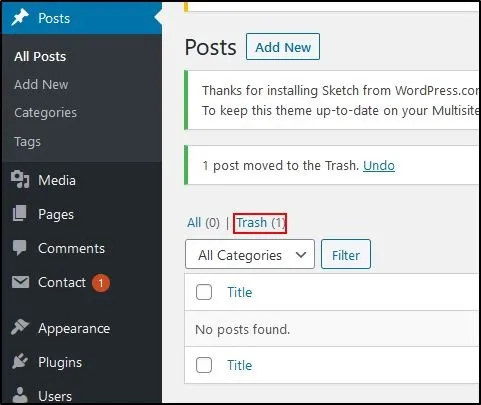
Quindi, se vedi il post che pensavi fosse sparito per sempre, selezionalo e quindi seleziona Ripristina. 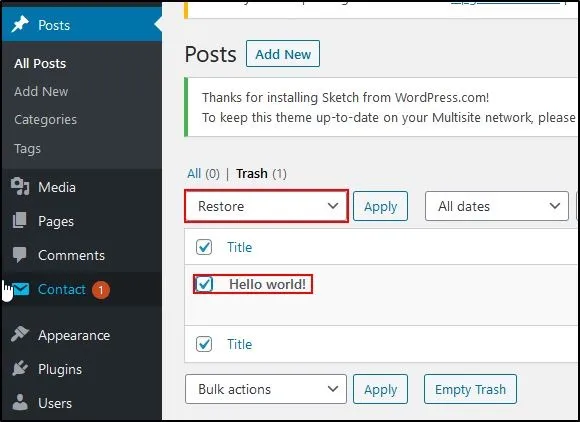
Controlla Database
Puoi controllare il tuo database per vedere se il tuo post è ancora lì dopo l'eliminazione. Prima di iniziare, dovresti notare che questo metodo è tecnicamente impegnativo. Ti consigliamo di eseguire il backup del tuo sito Web prima di tentare di eseguire qualsiasi operazione con il tuo database.
Per fare ciò, dovrai avere accesso a phpMyAdmin. A seconda della configurazione del tuo hosting web, questo sarà diverso. In phpMyAdmin, vai al tuo database e selezionalo. Verrà caricato un elenco di tabelle. Seleziona la tabella dei post. 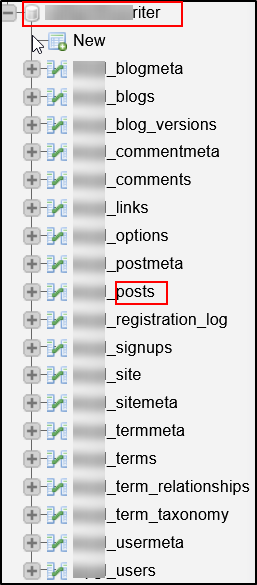
Puoi sfogliare il contenuto di questa tabella per vedere se vedi il post eliminato che stai cercando. Se lo fai, dovrai copiare il contenuto dalla tabella in un nuovo post di WordPress. 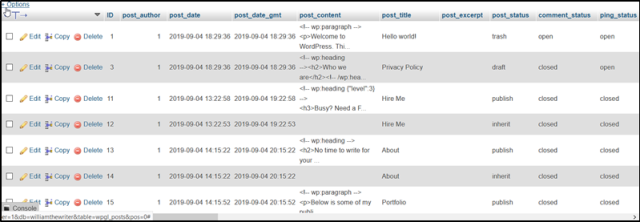
Se vedi un post che desideri recuperare, seleziona Modifica. 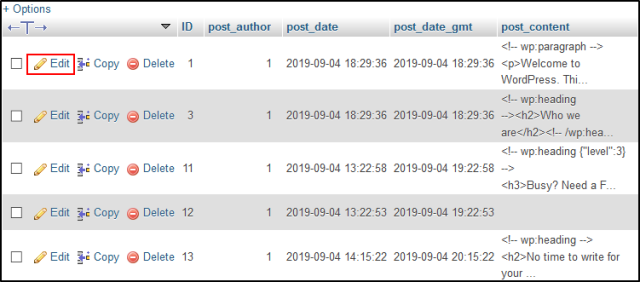
Puoi copiare il contenuto come menzionato prima e incollarlo in un nuovo post di WordPress. Ciò richiederà un po' di lavoro di formattazione, ma è meglio che perdere completamente il tuo post. 

Post correlato: Come eseguire il backup automatico di WordPress sia per il database che per il sito Web
3. Recupera la copia cache del sito web
Da Google
I motori di ricerca conservano le copie memorizzate nella cache del tuo sito web. Puoi provare a trovare una copia indicizzata del tuo sito web su un motore di ricerca come Google. Per fare ciò, vai su Google e quindi cerca l'URL del tuo vecchio post.
Se trovi il tuo post nella pagina dei risultati del motore di ricerca di Google, fai clic sulla freccia giù accanto al titolo del post e seleziona Memorizzato nella cache. 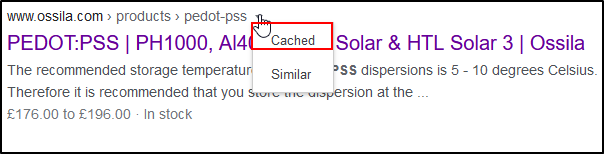
Quando apri una copia memorizzata nella cache, verrà visualizzato un messaggio nella parte superiore dello schermo che ti mostra da dove proviene la copia memorizzata nella cache. 
Probabilmente è meglio estrarre il contenuto di cui hai bisogno dalla versione di solo testo. Probabilmente le immagini saranno comunque ancora nella tua cartella multimediale di WordPress.
Da Wayback Machine
Wayback Machine archivia i siti Web su Internet. È essenzialmente un record di Internet e ci sono 525 miliardi di pagine Web salvate su di esso.
Puoi usarlo per trovare una versione precedente del tuo sito web. Per fare ciò, vai al sito Web di Wayback Machine e digita l'URL del post che è stato eliminato nella barra di ricerca di Wayback Machine. 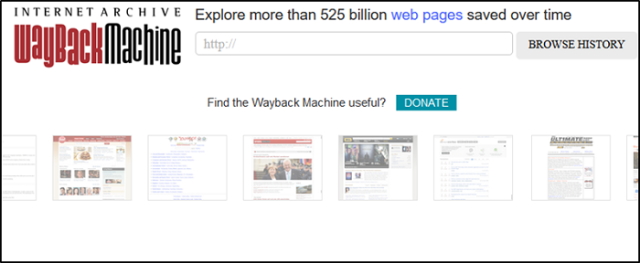
Dopo aver effettuato la ricerca, ti verrà presentata una sequenza temporale di istantanee del tuo post, se disponibili. Se sono disponibili istantanee, potrai sceglierne una in base all'anno, al mese e al giorno in cui è stata scattata. 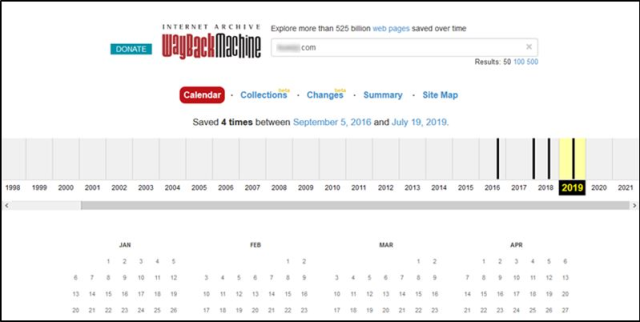
Con questo metodo, dovrai copiare il testo direttamente dall'istantanea o vedere se riesci a visualizzare l'origine della pagina e quindi copiare il contenuto di cui hai bisogno da lì.
Domande frequenti
1. È possibile recuperare file cancellati su Mac?
Anche se un file potrebbe essere stato eliminato dal tuo computer Mac, ciò non significa che il file sia sparito per sempre. Quando elimini un file su macOS, lo spazio in cui si trovava sul dispositivo di archiviazione del tuo Mac viene semplicemente destinato al riutilizzo.
Se il file è stato rimosso dal Cestino del Mac. allora hai un paio di opzioni. Questi sono:
- Recupera il file ripristinando la tua macchina da un backup di Time Machine. Time Machine è lo strumento di backup e ripristino di Apple.
- Scopri come recuperare i dati sul tuo Mac utilizzando un'utilità software come Disk Drill. Disk Drill può scansionare i dispositivi di archiviazione per i file che sono stati eliminati da macOS e cancellati dal Cestino.
Assicurati di eseguire questa utility il più rapidamente possibile dopo aver eliminato il file che stai tentando di recuperare. Man mano che crei più file sul tuo dispositivo di archiviazione, il file alla fine verrà sovrascritto.
2. Posso recuperare file cancellati su Windows?
Proprio come con Mac, i file che vengono eliminati da un utente in Windows non vengono effettivamente eliminati, tanto per cominciare. Lo spazio occupato dai file sul dispositivo di archiviazione Windows viene semplicemente destinato al riutilizzo.
Dopo qualche tempo, quello spazio verrà nuovamente utilizzato da nuovi file. Per questo motivo, assicurati di utilizzare i metodi il prima possibile dopo averli eliminati:
- Puoi ripristinare un backup del tuo dispositivo di archiviazione, se ne hai uno.
- Puoi anche scansionare il tuo dispositivo di archiviazione utilizzando uno strumento software come Disk Drill. Disk Drill esegue la scansione dei file che sono stati eliminati dal disco rigido.
Questi file possono essere recuperati se non sono stati ancora sovrascritti da nuovi. Scopri come recuperare i dati con il software qui.
Avvolgendo
Il blog è un'enorme attività su Internet in cui molte persone si impegnano molto. Dopo aver dedicato così tanto impegno alla scrittura di contenuti, può essere frustrante eliminare o perdere accidentalmente un post di WordPress.
Come abbiamo visto, non è garantito al 100% che questo recupero dei post di WordPress cancellati sia sparito per sempre. Potrebbero esserci resti del post sul tuo sito Web che puoi recuperare.
Se hai un backup di un momento in cui quel post non è stato eliminato, puoi ripristinare quel backup. Infine, puoi provare a trovare una copia cache del tuo post.
